À mesure que la technologie progresse, les protocoles utilisés pour transférer des données évoluent également, et ce qui était considéré comme la meilleure technologie d'hier pour le transfert de fichiers entre appareils n'est peut-être pas idéal aujourd'hui. Comme nos options se sont élargies au fil des ans, le choix de la méthode qui convient le mieux à vos besoins nécessite quelques recherches. Heureusement, nous sommes là pour vous aider.
Que votre objectif soit le transfert de fichiers, la migration de données, la sauvegarde ou autre chose, ce guide complet vous aidera à choisir La meilleure approche pour transférer des données sur votre Mac. Jetons un coup d'œil aux options.
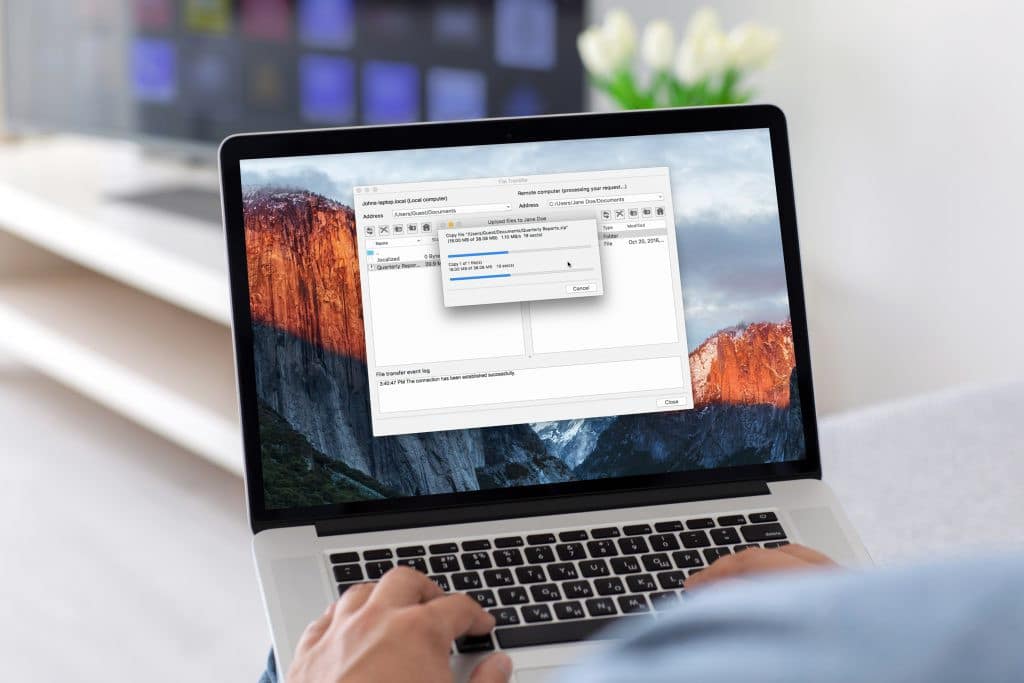
Famille USB
Universal Serial Bus (USB) est un protocole en constante évolution. Même si les nouvelles versions offrent des augmentations significatives de la vitesse de transfert, de la puissance et des fonctionnalités, beaucoup d'entre nous comptent toujours sur les anciennes versions.
Port USB 2
L'USB 2 était un protocole populaire utilisé au début des années 2002, et la plupart des nouveaux modèles de Mac à l'époque incluaient le port qui a été mis à niveau en XNUMX. Bien que les dernières générations d'USB remplacent toujours les versions précédentes, certains d'entre nous ne le font pas. périphériques.
Port USB 3
Pendant une grande partie de la dernière décennie, l'USB 3 a été le principal protocole utilisé dans de nombreux appareils.
Les nouveaux modèles de Mac sont passés à un port USB-C, vous aurez donc besoin du câble ou de l'adaptateur approprié pour connecter tout ce qui utilise la conception traditionnelle de type A. De plus, le type C sera probablement la connexion standard dans un avenir prévisible.
Port USB 4
La plupart des équipementiers adopteront cette version jusqu'à la prochaine grande génération. Les nouveaux Mac ont des ports qui prennent en charge Hi-Speed USB 4, et le protocole rivalise avec Thunderbolt en termes de vitesse et d'efficacité.
Les vitesses de transfert maximales théoriques pour chaque protocole USB sont les suivantes :
- USB 4 Gen 3×2 : à 40 Gbit/s
- USB 4 Gen 3×1 : à 20 Gbit/s
- USB 3.2 Gen 2×2 : à 20 Gbit/s
- USB 3.2 Gen 2 : à 10 Gbit/s
- USB 3.2 Gen 1 : à 5 Gbit/s
- USB 2.0 : à 480 Mbps
- USB 1.1 : à 12 Mbps
Thunderbolt
Thunderbolt est la marque de fabrique de la norme de connectivité Mac moderne. Thunderbolt 2 offre des vitesses rapides et une connexion fiable. Mais les troisième et quatrième versions, qui utilisent des câbles USB Type-C, sont désormais les formes dominantes.
Les vitesses de transfert par protocole Thunderbolt sont :
- Thunderbolt 4 : à 40 Gbit/s
- Thunderbolt 3 : à 40 Gbit/s
- Thunderbolt 2 : à 20 Gbit/s
- Thunderbolt 1 : à 10 Gbit/s
Comme vous pouvez le voir, chaque protocole Thunderbolt est capable de gérer de grandes vitesses. Combiné à l'USB 4, il peut transférer des données rapidement et de manière fiable.
Cependant, disposer d'un port hautes performances et du bon câble ne suffit pas toujours pour produire des résultats impressionnants. Vos disques durs connectés devraient également être à la hauteur. À mesure que la technologie de stockage continue de s'améliorer, seuls les disques SSD plus rapides peuvent suivre les nouveaux protocoles. N'oubliez donc pas cela lorsque vous prévoyez de déplacer de nombreuses données volumineuses.
FireWire
La technologie FireWire est peut-être obsolète, mais certains d'entre nous ont encore des appareils qui utilisent ce protocole.
Au moment de sa sortie, FireWire était un moyen fiable de transférer des données, et ses vitesses élevées étaient une fonctionnalité gagnante. Cependant, les technologies modernes jettent désormais une ombre sur le protocole de vieillissement.
Les vitesses de transfert par protocole Firewire sont :
- FireWire 800 : à 800 Mbps
- FireWire 400 : à 400 Mbps
Connexions Ethernet
Bien que le Wi-Fi devienne rapidement le moyen préféré pour connecter nos appareils de nos jours, Ethernet peut fournir une connexion plus fiable lors du transfert de fichiers volumineux sur le réseau. Qu'il s'agisse de connecter plusieurs Mac pour transférer des données ou accéder à un lecteur de stockage en réseau (NAS), l'utilisation d'un câble améliore la fiabilité en réduisant les risques de fuites.
Les vitesses de transfert par protocole Ethernet sont :
- 10 Gigabit Ethernet : à 10 Gbit/s
- Gigabit Ethernet : à 1 gigabit par seconde
- Ethernet rapide : à 100 Mbps
Comment vérifier les ports disponibles pour votre Mac
Nous avons couvert les options filaires de base, mais avant de passer aux solutions sans fil, voyons comment vous pouvez vérifier les spécifications du port sur votre Mac. Pour trouver des informations sur les composants que vous possédez, procédez comme suit :
- Cliquez sur le menu Pomme en haut à gauche.
- Appuyez et maintenez la touche Option , et À propos de ce Mac deviendront Informations système.
- Cliquez sur Informations système et relâchez la clé Option.
- Sélectionnez le protocole que vous souhaitez vérifier dans le menu latéral.
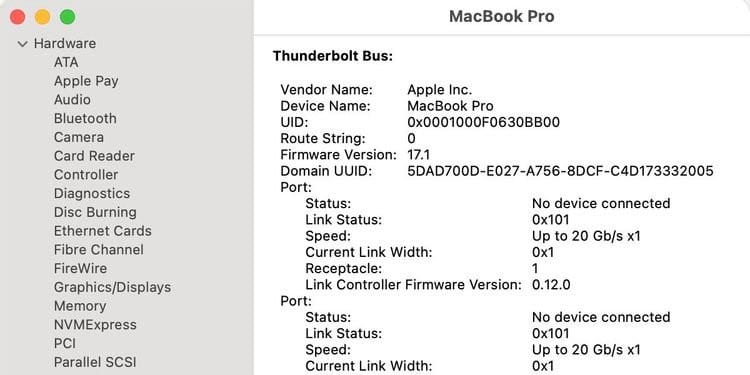
Dans Informations système, vous pouvez vérifier chaque élément matériel de votre Mac et voir les options qui s'offrent à vous.
Solutions de transmission de données sans fil
Nous vivons maintenant dans un monde sans fil où tout, des réfrigérateurs aux ampoules, peut être connecté aux réseaux Wi-Fi. Lors de la transmission de grandes quantités de données, les connexions filaires sont généralement plus fiables, mais les solutions sans fil sont toujours utiles.
Wi-Fi
La dernière version Wi-Fi, 802.11ax, peut atteindre des vitesses allant jusqu'à 10 Gbit/s. C'est beaucoup moins que les options câblées, mais reste une option pratique lorsqu'elle est utilisée à bon escient. La commodité est le principal avantage de la connectivité sans fil, et bien que ce ne soit pas une méthode idéale pour les transferts volumineux, le protocole est idéal pour les petites tâches.
Les vitesses standard Wi-Fi les plus courantes sont :
- 802.11ax : à 10 Gbit/s
- 802.11ac, vague 2 : à 1.73 Gbit/s
- 802.11ac vague 1 : à 866 Mbps
- 802.11n : à 450 Mbps
- 802.11g : à 54 Mbps
Le type de connexion dépend des capacités de votre Mac et de votre routeur. Vous pouvez analyser vos périphériques réseau dans la section Wi-Fi des informations système ; situation PHY C'est l'entrée que vous voulez vérifier.
Vous pouvez également connaître la norme sans fil que vous utilisez actuellement en appuyant longuement sur la touche Option et en cliquant sur l'icône Wi-Fi dans la barre de menu supérieure. Examinez la liste jusqu'à ce que vous trouviez un mode PHY , et vous remarquerez le type de connexion actuel.
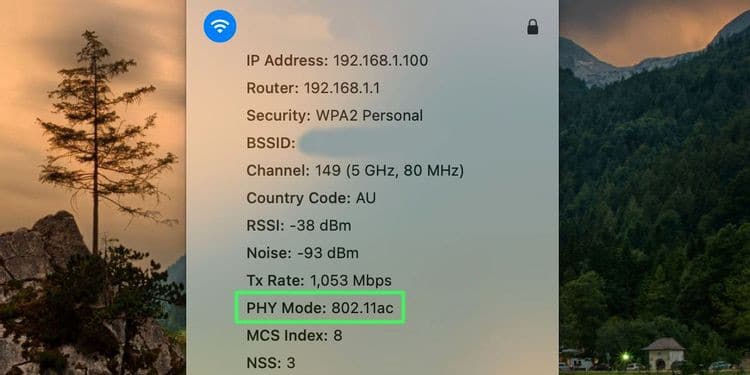
Bluetooth
La technologie Bluetooth apporte un niveau de confort supplémentaire car vous n'avez pas besoin d'un réseau Wi-Fi actif pour utiliser le protocole. La communication entre les appareils Bluetooth appariés s'effectue correctement et fournit une solution pratique pour le transfert de petits fichiers.
Les vitesses Bluetooth courantes sont :
- Bluetooth 5.0 : à 50 Mbps
- Bluetooth 4.0 : à 25 Mbps
- Bluetooth 3.0 : à 25 Mbps
Vous pouvez vérifier la version du protocole que vous utilisez dans les informations système sous la section Bluetooth. Émission LMP C'est l'entrée que vous recherchez.
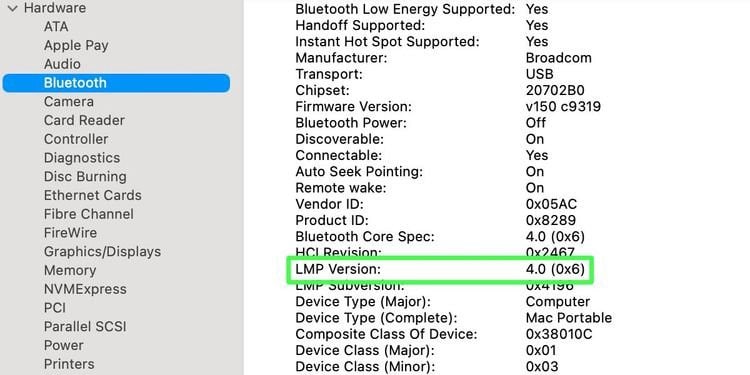
En raison des vitesses de transfert lentes, Bluetooth est un protocole qui est mieux réservé aux fichiers plus petits. Si vous avez déjà diffusé de l'audio sur un haut-parleur sans fil, vous savez que les décrochages peuvent être fréquents. Les tâches requises nécessitent une connexion plus stable.
La bonne option de transfert de données Mac pour vous
En matière de transfert de données, les solutions filaires sont rapides et fiables, tandis que les options sans fil sont simples et pratiques.
Les itérations des protocoles USB et Thunderbolt offrent des vitesses allant du raisonnable au plus élevé, et l'utilisation d'un câble pour connecter les appareils réduit les risques de perturbation. Lorsque vous visez une transmission à grande vitesse, vous devez vérifier les spécifications de chaque composant matériel respectif pour identifier les éventuels goulots d'étranglement.
Les itérations modernes du Wi-Fi et du Bluetooth sont des outils viables pour transférer de petites quantités de données. Cependant, les connexions sans fil sont sujettes aux chutes, vous devez donc essayer de limiter les interférences lorsque vous avez besoin d'une connexion stable. De plus, lorsque vous visez des vitesses élevées, assurez-vous que chaque appareil dispose du matériel adapté à la vitesse dont vous avez besoin.
Du lent au rapide, chaque protocole a sa place et son objectif. Il s'agit simplement de choisir la bonne méthode pour le travail que vous voulez faire. Vérifier Comment créer une sauvegarde de vos données Mac Si tout ce que vous voulez faire est de garder vos fichiers importants en sécurité.







